 ✕
✕
By Justin SabrinaFrissítve: április 07, 2023
Q: "Gyakran készítek videóprojekteket a Shotcut segítségével, hogy feltöltsem a YouTube csatornámra. Hogy vonzóbbá tegyem, szívesen hozzáadok néhány zeneszámot a Shotcut videójához háttérzeneként. De nem tudom, hogyan töltsek fel Tidal-letöltéseket a Shotcut-ra. használatához.Lehetséges?Hogyan Adjon Tidal zenét a Shotcut videójához?" - Janny
A Shotcut egy ingyenes, de lenyűgöző videószerkesztő szoftver Windows, Mac és Linux rendszerre. Ez a praktikus eszköz számos hatékony funkcióval rendelkezik, például videoeffektusokkal, szerkesztési funkciókkal, megjelenítéssel és felügyelettel stb. Lehetővé teszi a felhasználók számára, hogy különféle célokra könnyedén készítsenek lenyűgöző videókat. Az FFmpegnek köszönhetően ez az eszköz több száz hang- és videóformátumot és kodeket támogat. A népszerű streaming zenei szolgáltatások, például a Tidal azonban nem szerepelnek a Shotcut által támogatott audioformátumok listáján. Ez azt jelenti, hogy a felhasználók erre nem képesek importálhat Tidal zenét egy videóba a Shotcutban közvetlenül.
Ügyeljen arra, hogy a Tidal összes zeneszáma gyorsítótárazott fájl DRM-titkosítással. A Tidal lehetővé teszi a HiFi és HiFi Plus előfizetők számára, hogy letöltsék a Tidal zenét offline hallgatáshoz. De csak a Tidal mobilalkalmazáson belül érhetik el a Tidal letöltéseket. Ha Tidal zenét szeretne hozzáadni a Shotcut Video Editorhez, le kell töltenie a Tidal zenét a Shotcut által támogatott hangformátumokra. Jelenleg A Shotcut támogatja az MP3, M4A, OGG, WAV, FLAC formátumokat és más gyakran használt hangformátumok. Ebben az esetben segítséget kérhet egy harmadik féltől származó Tidal zeneátalakító eszköztől. És azt találjuk, hogy az UkeySoft Tidal Music Converter nagyszerű konverter az emberek igényeinek kielégítésére.
Nak nek add hozzá a Tidal zenét a Shotcuthoz, UkeySoft Tidal Music Converter a legjobb választásod. Az UkeySoft Tidal Music Converter (Mac és Windows) létfontosságú szerepet játszik a Tidal zeneszámok letöltésében és Shotcut-kompatibilis formátumba konvertálásában. Lehetővé teszi a Tidal Free és a HiFi felhasználók számára, hogy helyileg töltsék le a Tidal dalokat, podcastokat, albumokat és lejátszási listákat a számítógépre. Nemcsak ez, hanem lehetővé teszi, hogy az összes Tidal dalt sima MP3, M4A, FLAC, WAV, AAC és AIFF fájlokká konvertálja 100%-ban veszteségmentes minőség megőrzésével.
Az ID3 szerkesztési funkciónak köszönhetően megőrzi az eredeti metaadatokat és az ID tag információkat a kimeneti Tidal dalokban. Emellett testreszabhatja a kimeneti fájl nevét az olyan címkék alapján, mint a cím, az album, az előadó, a szám száma és a lejátszási lista indexe. A zenei könyvtáruk kezelésének megkönnyítése érdekében lehetővé teszi a felhasználók számára, hogy előadó, album, előadó vagy album, album/előadó szerint rendezzék őket. Intuitív és többnyelvű felülettel rendelkezik, és beépített Tidal weblejátszóval rendelkezik. Csak néhány lépésben letöltheti a Tidal zenét a mappájába, majd feltöltheti a Tidal dalokat a Shotcutba, iMovie, Final Cut Pro, Splice, InShot és bármilyen videószerkesztő alkalmazás.
Az UkeySoft Tidal Music Converter jellemzői:
Ezután bemutatjuk a részletes útmutatót az eszköz használatához a Tidal zene MP3 fájlokká konvertálásához, majd a Tidal dalok importálásához a Shotcut videószerkesztőbe.
1. lépés Nyissa meg az UkeySoft Tidal Music Converter alkalmazást
A telepítés után indítsa el az UkeySoft Tidal Music Converter alkalmazást az asztalon. Jelentkezzen be Tidal Free/HiFi fiókjába a szoftveren, és lépjen be a Tidal weblejátszóba.
2. lépés: A kimeneti audio paraméterek testreszabása
Kattintson a fogaskerék ikonra a bal felső sarokban, amely egy felugró ablak a beállítási folyamat végrehajtásához. Ahonnan testreszabhatja a kimeneti formátumot, a kimeneti minőséget, a kimeneti fájl nevét, a nyelvet stb.
Ha Tidal zenét szeretne hozzáadni a Shotcuthoz vagy más videószerkesztő alkalmazásokhoz, módosíthatja az alapértelmezett M4A formátumot univerzális MP3 formátumra. A bitrátát egyébként 320 kbps-ra is beállíthatja.
3. lépés: Adja hozzá a Tidal lejátszási listát/albumot a konvertáló panelhez
Nyissa meg bármelyik Tidal lejátszási listát vagy albumot, majd kattintson a jobb oldalon található piros „+” ikonra a lejátszási listában/albumban lévő dalok betöltéséhez.
A kötegelt átalakítás lehetővé teszi a lehető legtöbb Tidal dal kiválasztását egyszerre. Törölheti a nem tetsző dalok jelölését.
4. lépés: Konvertálja a Tidal zenét MP3 fájlokká
A dalok sikeres hozzáadása után érintse meg a "Konvertálás" gombot a Tidal zene átalakítási folyamatának megkezdéséhez.
Amikor az átalakítás véget ér, kattintson az "Előzmények" gombra a kimeneti Tidal dalok megtalálásához.
5. lépés: Importálja a Tidal dalt a Shotcutba
- Indítsa el a Shotcut alkalmazást Mac vagy Windows számítógépén.
- Hozzon létre vagy nyisson meg egy videoprojektet.
- Lépjen a menüsorba, és válassza az "Audiosáv hozzáadása" lehetőséget.
- Ezután húzza át a Tidal zenét a kimeneti mappából az idővonalra.
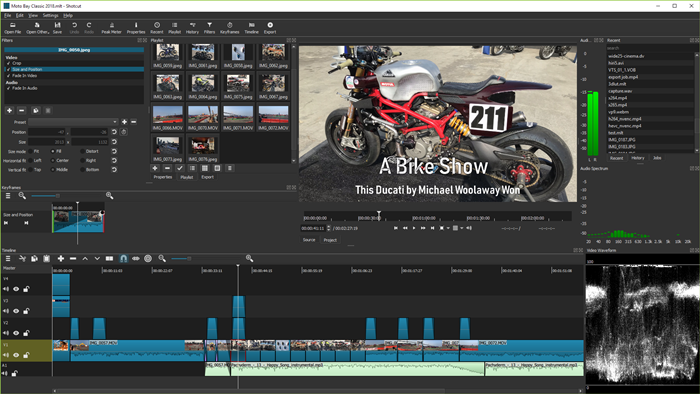
prompt: meg kell, hogy jelentkezzen be mielőtt kommentálhatna.
Még nincs fiók. Kérjük, kattintson ide Regisztráció.

Töltsön le Tidal HiFi-t, kiváló minőségű dalokat számítógépre, konvertálja a Tidal zenét MP3, FLAC, WAV, AAC stb. formátumba 10-szer gyorsabban.

Élvezze a biztonságos és szabad digitális életet.
Hasznosság
multimédia
copyright © 2023 UkeySoft Software Inc. Minden jog fenntartva.
Még nincs hozzászólás. Mondj valamit...